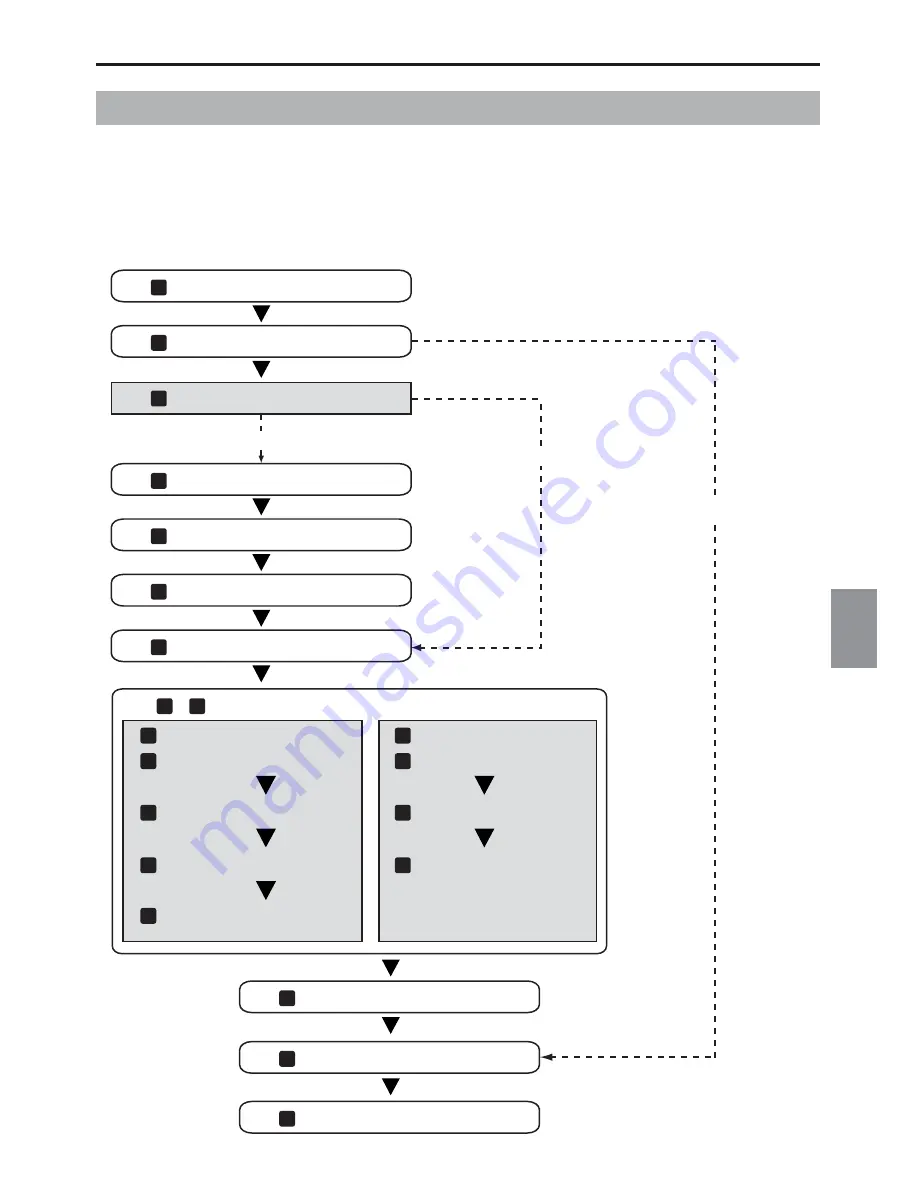
15
设置投影机的
LAN
设置
5.
设置投影机的
LAN
设置
5
5-2.
无线
LAN
把无线
LAN
卡插入投影机的
PC
卡端口槽时,在从屏幕菜单选择的 网络模式 中的
PC
卡 页面配置
LAN
设置
■
设置流程
设置
网络类型
在
站点调查
选择
SSID
输入
SSID
(如有必要)
选择
模式
(如有必要)
选择
信道
(如有必要)
设置
WEP
选择
WEP
的比特数
选择
密钥选择
设置
密钥
1
密钥
4
如果选择了 简易连接
8
8
9
10
11
12
13
14
15
16
16
1
3
步骤
显示
网络模式
的
PC
卡
页面
4
步骤
输入
IP
地址
2
步骤
选择
特性文件
5
步骤
输入
子网屏蔽
6
步骤
输入
网关
7
步骤
输入
DNS
配置
17
步骤
结束
高级设置
18
步骤
重新连接网络
19
步骤
结束设置
步骤
-
设置
高级设置
步骤
启用或禁用
DHCP
如果
禁用
(无勾选标记)
如果
启用
(有勾选标记)
Summary of Contents for NP1000
Page 1: ...LCD Projector NP2000 NP1000 User s Manual ...
Page 145: ...LCD Projektor NP2000 NP1000 Bedienungshandbuch ...
Page 289: ...Projecteur LCD NP2000 NP1000 Mode d emploi ...
Page 433: ...Proiettore LCD NP2000 NP1000 Manuale dell utente ...
Page 577: ...Proyector LCD NP2000 NP1000 Manual del usuario ...
Page 721: ...LCD projektor NP2000 NP1000 Bruksanvisning ...
Page 939: ......
Page 942: ......
Page 943: ......
Page 981: ...35 MEMO ...
Page 982: ...36 MEMO ...
Page 988: ...LCD 液晶 NP2000 NP1000 用户手册 ...
Page 1002: ...6 1 产品说明 锁定提手 1 小心地将投影机的底部朝上放置 2 按下卡口拉起提手 3 按下左右锁将提手设置在适当位置 若要将提手位置还原 将左右锁往上推然后将提手往下推 ...
Page 1042: ...46 4 便利的功能 4 按四次 SELECT 键打亮 安全 5 按 ENTER 键显示安全画面 6 按一次 SELECT 键打亮密码输入框并按 ENTER 键 显示软键盘 ...
Page 1100: ...104 6 使用屏幕菜单 信号源页 1 输入端口 信号类型 视频类型 信号源名 项目号码 信号源页 2 水平频率 垂直频率 同步类型 同步极性 扫描类型 ...
Page 1112: ...116 8 使用可选的镜头 使用防盗螺丝防止镜头被盗 拧紧正面底部随机附带的防盗螺丝 镜头装置的防盗螺丝孔 ...
Page 1127: ...Printed in China 7N8P6621 NEC Viewtechnology Ltd 2006 ...
Page 1164: ...35 备忘录 ...
Page 1165: ...36 备忘录 ...
















































